- Twitchは、世界で最も面白いゲームストリーミングプラットフォームの1つであり、何百万ものアクティブユーザーと ワールドクラスのストリーマー.
- ゲームファンに起こりうる世界で最悪の事態は、彼らが望むゲームプレイストリームを見ることができないことです。
- もし、あんたが ブラウザエラーのため、Twitchでビデオを見ることができません、このガイドはあなたのすべての祈りへの答えです。
- ブックマーク Webブラウザ専用のハブ PCで可能な限り最高のブラウジング体験を楽しむ方法に関する追加のガイド。

- 簡単な移行:Operaアシスタントを使用して、ブックマークやパスワードなどの既存のデータを転送します。
- リソース使用量の最適化:RAMメモリは他のブラウザよりも効率的に使用されます
- プライバシーの強化:無料で無制限のVPN統合
- 広告なし:組み込みの広告ブロッカーはページの読み込みを高速化し、データマイニングから保護します
- ゲームにやさしい:OperaGXはゲーム用の最初で最高のブラウザです
- Operaをダウンロード
エラーメッセージ 君の ブラウザ このビデオの再生はサポートされていません 通常、視聴しようとしているときに表示されます けいれん ビデオ. ただし、この問題を完全に修正する方法があります。
これは、1人のユーザーが問題を説明した方法です Redditスレッド:
Firefoxを使おうとすると、「メディア再生が中止されました」というエラーが表示され続けます。 それは素晴らしいクロームを再生します。 Firefoxは、私が使用しているwindow7Professionalと同様に完全に更新されています。 追跡保護がオフになっています。 それを修正する方法はありますか?
お使いのブラウザがサポートしていない場合の対処方法 Twitchでのビデオ再生
1. 別のブラウザを試してください
Twitchの使用に引き続き問題がある場合は、ブラウザを変更する必要があります。 ただし、とにかくそうする場合は、専用のTwitch統合を備えたWebブラウザーを使用して、最高のストリーミングエクスペリエンスを実現することもできます。
このブラウザは オペラ GXは、ゲーマー専用の世界初で最高のブラウザです。
UIは見た目が不思議で、非常にカスタマイズ可能で、ゲーマーが必要とするすべてのツールがあります。その中にはTwitchIntegrationがあります。
とにかく無料なので、これまでにない流動的なTwitchストリーミングを楽しんでください。
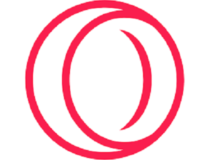
Opera GX
世界最高のゲーマーのWebブラウザーを使用してTwitchストリームを楽しんだり、独自のゲームセッションもスムーズに進行するようにしてください。
ウェブサイトを訪問
2. media.autoplay.enabledオプションを有効にするMozillaFirefox
- 開いた Firefox.
- アドレスバーに次のように入力します について:config を押して 入る.
- 検索する media.autoplay.enabled 値を設定し、に設定されていることを確認します 有効.

- 問題が解決したかどうかを確認します。
高速で信頼性の高いブラウザをお探しですか? 私たちのトップピックをチェックしてください!
3. ソフトウェアレンダリングを有効にする
- まず、長押しします Windowsキー + S ボタン。 これにより、検索ボックスが開きます。
- タイプ インターネット設定 で、検索の最初の結果をクリックします。
- に移動します 高度な タブオプション。
- [GPUレンダリングの代わりにソフトウェアレンダリングを使用する]オプションを見つけて有効にします。
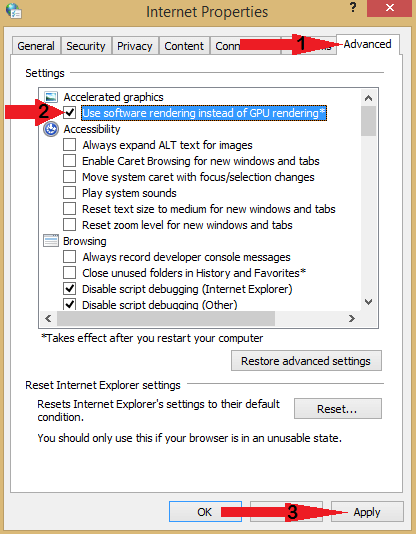
5. 最後に、コンピュータを再起動して、エラーが引き続き発生するかどうかを確認します。
この記事がTwitchでのこのビデオの問題の解決に役立つことを願っています。
上記のソリューションは、次のトピックに関心がある場合にも役立ちます。
- お使いのブラウザは、このビデオTwitchの再生をサポートしていません
- Twitchお使いのブラウザはこのビデオの再生をサポートしていません
- Firefoxは、ブラウザがこのビデオの再生をサポートしていません。
 まだ問題がありますか?このツールでそれらを修正します:
まだ問題がありますか?このツールでそれらを修正します:
- このPC修復ツールをダウンロードする TrustPilot.comで素晴らしいと評価されました (ダウンロードはこのページから始まります)。
- クリック スキャン開始 PCの問題を引き起こしている可能性のあるWindowsの問題を見つけるため。
- クリック 全て直す 特許技術の問題を修正する (読者限定割引)。
Restoroはによってダウンロードされました 0 今月の読者。
よくある質問
Twitchビデオのロードに失敗する理由にはいくつかの理由が考えられます。 最も一般的な問題のいくつかを次に示します。Twitch側のサーバーの問題、ユーザー側の低速インターネット接続の問題、ユーザー側の帯域幅の制限。
独自のTwitchストリームが表示されない場合は、Twitchプロファイル設定を確認し、ストリームがプラットフォームに表示されない可能性のあるアクティブな設定がないことを確認してください。
Twitchライブストリームビデオは、通常の放送局では14日後に削除されますが、Twitch Partners、Twitch Prime、およびTwitchTurboユーザーのストリームは60日後に削除されます。


![修正:オブジェクト読み取り可能バイトストリームエラー[Hotmail、Outlook]](/f/09778f463ffd408b65da396a933f1a07.jpg?width=300&height=460)